È passato molto tempo dalla prima raccolta di consigli di Google Chrome di CNET, quindi abbiamo una nuova serie di trucchi per aiutarti a ottenere il massimo dal browser di Google. Questa volta abbiamo diviso i nostri consigli in tre categorie: utilizzando in incognito, attivando i comandi "about:" e tenendo le mani sulla tastiera con un elenco di 30 tasti di scelta rapida. Puoi scaricare Google Chrome per Windows, Mac o Linux.

Suggerimento uno: mantieni la navigazione privata con Incognito.
La modalità di navigazione in incognito è una modalità di navigazione privata che disattiva il normale monitoraggio nel browser come la cronologia e i cookie. Mentre si presta bene alle battute sulla "modalità porno", in realtà è uno strumento utile per un livello elevato di privacy, come quando si esegue il banking online. È molto utile che Chrome OS utilizzi Incognito per i suoi accessi agli account Guest, quindi puoi condividere i tuoi Chromebook con gli amici e non preoccuparti di avere le schede cancellate accidentalmente, ad esempio.
La scorciatoia da tastiera per avviare una nuova finestra di navigazione in incognito è Ctrl + Maiusc + N. In Windows 7, puoi avviare una finestra di navigazione in incognito direttamente dalla barra delle applicazioni del desktop facendo clic con il pulsante destro del mouse sull'icona Chrome bloccata e scegliendo "Nuova finestra di navigazione in incognito" da Attività. Puoi anche aprire un link direttamente in Incognito da una normale sessione di Chrome facendo clic con il pulsante destro del mouse sul link e scegliendo "Apri link in finestra di navigazione in incognito".

Puoi anche avviare Chrome in modalità di navigazione in incognito per impostazione predefinita. Crea un collegamento Chrome sul desktop, quindi fai clic con il pulsante destro del mouse e scegli Proprietà. Nel campo Obiettivo, vai alla fine della riga e digita "--incognito" (spazio, trattino, trattino, in incognito, senza virgolette), quindi premi il pulsante OK. Quella scorciatoia avvierà sempre Chrome in Incognito e non entrerà in conflitto con un'altra scorciatoia regolare.
Un altro consiglio essenziale di Incognito è che puoi attivare e disattivare le estensioni installate mentre sei in modalità di navigazione in incognito. Vai all'icona Wrench (o Preferenze su un Mac) e scegli Strumenti, quindi Estensioni. Le estensioni abilitate che possono essere eseguite in modalità di navigazione in incognito avranno una casella di controllo che puoi spuntare per consentire l'esecuzione. Questo non è il modo più sicuro di usare Incognito, tuttavia, perché è possibile che le estensioni registrino le tracce di navigazione che il browser non lo farà. Tuttavia, è appropriato che ogni utente decida quali estensioni debbano funzionare mentre il resto dei metodi di tracciamento del browser è diventato silenzioso.

Suggerimento due: si tratta di "about:"
Chrome ha un set diverso di about: funzioni rispetto a Firefox ed è una buona idea memorizzare alcuni di quelli di base che puoi digitare nella barra degli indirizzi. Uno dei più importanti riguarda: flag, che fornisce l'accesso a funzionalità sperimentali. L'elenco è in costante cambiamento, poiché gli ingegneri di Chrome sviluppano nuove funzionalità con cui gli utenti esperti possono giocare, ma ciò potrebbe ridurre la stabilità del browser come compromesso.
Attualmente, alcune delle migliori opzioni in about: flags include Side Tabs, per spostare le schede dalla parte superiore del browser a lato, ottimo per i monitor ampi; Raggruppamento, che aggiunge un'opzione di raggruppamento al menu contestuale della scheda per mantenere insieme le schede correlate; Migliore corrispondenza nella cronologia di Omnibox, che dà un calcio ai pantaloni alla funzione di ricerca della barra di posizione; e le varie scelte relative alla GPU. Ciò probabilmente ridurrà la stabilità del tuo browser, ma vedrai anche notevoli guadagni nella velocità del browser, specialmente su Windows XP o sui computer più vecchi, poiché questi flag alterano gli aspetti più sperimentali della navigazione accelerata dall'hardware.

Un altro "circa" intelligente da ricordare riguarda: la memoria. Questo mostra non solo la memoria che Chrome sta utilizzando, sia nella sua interezza e suddivisa in singoli processi tab, ma anche l'utilizzo della memoria di qualsiasi altro browser che stai utilizzando al momento. (L'ho usato per misurare l'utilizzo della memoria durante la più recente battaglia benchmark del browser CNET.)
Chrome non ha ancora un tasto di scelta rapida per passare direttamente a Gestione estensioni, ma ha circa: plugin, che ti porteranno lì.

Molte delle altre cose: le funzionalità entrano in profondità nella gestione del browser e rivelano importanti dati del browser agli sviluppatori. Puoi sempre controllare l'elenco completo di 18 standard su: pagine e l'elenco di sette ulteriori che costringeranno diversi tipi di arresti anomali per gli sviluppatori, digitando about: about.
Suggerimento tre: usa la tastiera, Luke.
Le combinazioni di tasti di scelta rapida non solo migliorano la forza delle dita e la destrezza, ma aiutano anche a navigare più velocemente. Chrome e il prossimo OS di Chrome hanno una lunga lista di tasti di scelta rapida, e l'elenco di 30 tasti di scelta rapida qui sotto include sia le basi che alcune delle opzioni più esoteriche.
| Combinazione di tasti di scelta rapida | Cosa fa |
|---|---|
| F1 | Carica l'URL del Centro assistenza di Google Chrome |
| Ctrl + J | Visualizza la finestra Download |
| Ctrl + H | Visualizza la finestra Storia |
| Ctrl + D | Pagina dei segnalibri |
| Ctrl + F | Apre / Chiude la casella di ricerca |
| Ctrl + P | Apre la finestra di stampa |
| T Ctrl + | Apre una nuova scheda |
| Ctrl + W | Chiude la scheda corrente |
| Ctrl ++ | Ingrandisce |
| Ctrl + - | Zooma fuori |
| Ctrl + 0 | Restituisce la pagina alla dimensione predefinita |
| Ctrl + Maiusc + T | Riapre la scheda chiusa più di recente |
| Ctrl + N | Apre una nuova finestra |
| Ctrl + Maiusc + N | Apre una nuova finestra di navigazione in incognito |
| Ctrl + Tab | Cicli di schede, da sinistra a destra |
| Ctrl + Shift + Tab | Schede cicliche, da destra a sinistra |
| Ctrl + 1-8 | Salta alla scheda. 1 = prima scheda, 2 = seconda scheda |
| Ctrl + 9 | Salta all'ultima scheda |
| Ctrl + Shift + Canc | Apre la finestra Cancella dati di navigazione |
| Ctrl + Shift + B | Mostra / nasconde la barra dei segnalibri |
| Shift + Esc | Apre il task manager interno di Chrome |
| Alt + Home | Apre la pagina iniziale nella scheda corrente |
| Alt + D / Ctrl + L | Mette in evidenza il testo nella barra degli indirizzi |
| Ctrl + Invio | Aggiunge www. e .com a testo nella barra degli indirizzi |
| Ctrl + Shift + V | Paste dagli appunti senza formattazione |
| Shift + Alt + T | Sposta lo stato attivo al primo strumento nella barra degli strumenti |
| Tab (dopo Shift + Alt + T) | Passa attraverso gli strumenti sulla barra degli strumenti |
| Spazio o Invio (dopo Shift + Alt + T) | Attiva lo strumento selezionato |
| MAIUSC + F10 (dopo MAIUSC + ALT + T) | Mostra il menu di scelta rapida per lo strumento selezionato |
| Esc (dopo Shift + Alt + T) | Restituisce lo stato attivo sulla pagina |
Google ha anche creato un elenco completo di scorciatoie da tastiera che puoi leggere.
Altri suggerimenti
Ci sono, naturalmente, molti altri suggerimenti, consigli e trucchi che puoi utilizzare per massimizzare la tua esperienza con Google Chrome. Uno è la possibilità di fare clic e trascinare le schede dalla barra delle schede per creare nuove finestre e trascinarle per reinserirle in un'unica finestra. Un altro che è attualmente disponibile solo per gli utenti di Chrome dev è il ritorno della possibilità di creare collegamenti desktop per app Web e siti Web, come Gmail o Flickr. Se hai un suggerimento, suggerimento o trucco preferito per Chrome che non è stato menzionato qui, fammi sapere di cosa si tratta nei commenti sottostanti.











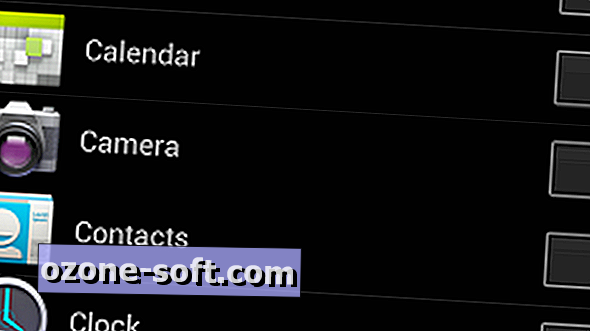

Lascia Il Tuo Commento